Để chuyển nhạc MP3 thành nhạc chuông trên iPhone bạn cần sử dụng iTunes trên máy tính. Nếu chưa có iTunes có thể tải về cài đặt tại đây.
Đầu tiên bạn chọn một file nhạc MP3 bất kỳ muốn làm nhạc chuông. Nhấn chuột phải vào file, chọn Open with > iTunes.
Sau khi mở bản nhạc bằng iTunes, bạn tiếp tục nhấn chuột phải vào nó và chọn Get Info để tinh chỉnh một số thông số cho phù hợp với thể loại nhạc chuông.
Ở đây bạn có thể chọn vào mục start và stop để cắt khoảng nhạc dùng làm nhạc chuông, vì giới hạn của một bài nhạc chuông thông thường chỉ 30 giây.
Chỉnh thêm phần volume adjust để tăng giảm âm lượng nếu muốn. Cuối cùng là OK để hoàn tất.
Sau khi tinh chỉnh xong thông số phù hợp, bạn tiếp tục chuyển (convert) file này thành định dạng nhạc chuông.
Chọn menu File > Convert > Create AAC version.
File vừa chuyển định dạng sẽ hiển thị ngay bên dưới.
Mở đường dẫn file này bằng cách nhấn chuột phải chọn Show in Windows Explorer.
File nhạc vừa tạo có định dạng .m4a, bạn cần chuyển thành .m4r như hình mới sử dụng được.
Nếu không thấy phần đuôi tên file, bạn cần bật tính năng này lên. Lần lượt vào View > File name extensions.
Bây giờ bạn chọn mục Music và chuyển qua Tones để vào quản lý nhạc chuông.
Để thêm nhạc chuông bạn lần lượt vào File > Add File to Library.
Vào đường dẫn nhạc chuông đã tạo ở trên.Chọn file và nhấn Open.
Kết nối iPhone vào máy tính dùng iTunes
Tiếp theo bạn lần lượt thực hiện các bước sau để tải nhạc chuông vào máy:
- Chọn mục Tones bên cột trái.
- Nhấn vào Sync tones > Selected tones.
- Chọn một hay nhiều nhạc chuông hiển thị bên dưới.
- Nhấn Apple để thực hiện.
Nhấn chọn Sync and Replace để bắt đầu tải nhạc chuông vào iPhone.

Và đây là thành quả.
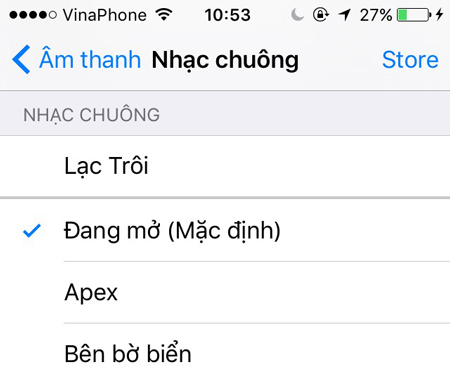
Chúc các bạn thành công. Mọi thắc mắc vui lòng để lại câu hỏi ngay bên dưới để chúng tôi hỗ trợ bạn nhé.
Siêu thị chúng tôi
Nguồn: Tổng hợp

















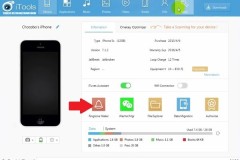

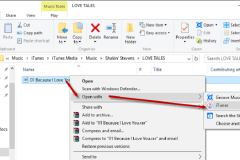
![Hướng dẫn tạo hiệu ứng khi cắm sạc cho iPhone trên phiên bản iOS 14 [TIPIOS]](http://cdn.trangcongnghe.vn/thumb/160x240/2020-12/huong-dan-tao-hieu-ung-khi-cam-sac-cho-iphone-tren-phien-ban-ios-14-tipios-1.jpg)


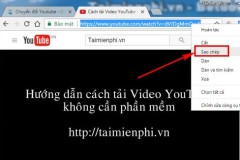



![Toyota Cross 2022 [ All New ]: Giá xe, Thông số & Hình ảnh](http://cdn.trangcongnghe.vn/thumb/160x240/2021-11/danh-gia-xe_toyota-cross-2022-all-new-gia-xe-thong-so-hinh-anh-1.jpg)